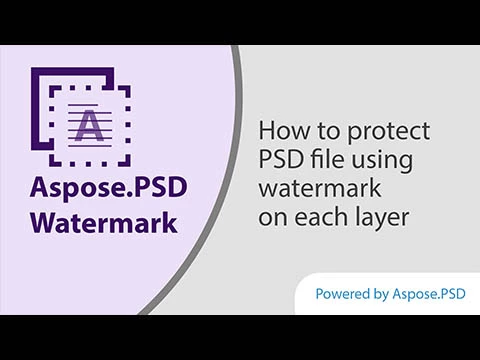BMP dosyanıza filigran ekleyin ve filigran eklenmiş kopyayı JPG biçiminde kaydedin.
BMP dosyanızı özel metin veya resimle filigranlayın ve sonucu bir JPG olarak kaydedin. Reklam yok, kayıt yok, yazılım indirme yok.
Özel uygulamamızla BMP korumak için filigran olarak özel metin veya resim ekleyin. Watermark Maker, küçük ama verimli bir filigran özelleştirme seti ile kullanımı kolay bir arayüze sahiptir.
Uygulamamız iki tür filigran sağlar: Metin ve Resim. Metni veya herhangi bir resmi filigran olarak ekleyin ve sonuçları hızlı bir şekilde doğrudan cihazınıza almak için rengi ve opaklığı ayarlayın. Filigranlı dosyayı, bizim tarafımızdan herhangi bir ekstra filigran olmadan cihazınıza alın. Resminizin her katmanının sol üst köşesine yerleştirilmiş metin filigranı. Görüntünüzün her katmanına bir Görüntü filigranı yerleştirilecektir.
Filigran, görüntüyü ve tüm katmanlarını etkiler. Raster katmanların yanı sıra işaretlemek için tüm vektör katmanlarını Rasterleştirin[1].
Filigranların kendileri mahkemede yasal olarak uygulanamaz, ancak bunları izinsiz kullanmaya çalışan herkes için birçok soruna neden olurlar.
Adları veya yerleri filigran olarak korumak, tanıtmak veya etiketlemek modern yaşamın bir parçası haline geldi ve web tarayıcı uygulamaları bunu kolay ve hızlı hale getirecek.
PSD, birden çok katmanı yüksek çözünürlükte depolayabilen, etkileyici bir görüntü derinliği ve renk dağılımı yelpazesi sunan bir endüstri standardıdır. Büyük boyutundan dolayı PSD'nin saklanması ve aktarılması zordur. Düzenleme için özel bir yazılım gereklidir.
Filigranlar orijinal dosyayı etkilemezler, sadece filigranlı kopyaya eklenirler.
Bilgisayarınızda, telefonunuzda veya tabletinizde BMP dosyayla çalışın. Uygulamamız, zahmetsizce ve verimli bir şekilde filigran yapmanıza yardımcı olmak için oluşturulmuştur. Görüntülere filigran eklemek için özel bir beceri gerekmez.
Uygulamamız, Aspose.PSD tarafından desteklenen sanal bir araçtır. Tüm dosyalar, 114 ülkede birçok Fortune 100 şirketi tarafından kullanılan Aspose API'leri ile işlenir. .NET veya JAVA içindeki API, geliştiriciler için yararlıdır ve harika belgeler, açık kod örnekleri ve tüm geliştiriciler için bir destek ekibiyle birlikte gelir.
- ↑Rasterleştirme, metin veya vektör katmanlarının raster görüntülere dönüştürülmesidir. Vektör dosyaları bazı Photoshop özelliklerini desteklemez. Bazı Photoshop araçları ve efektleri yalnızca raster grafiklerle çalışır. Bunları vektör grafiklere uygulamanız gerekiyorsa, önce bunların rasterleştirilmesi gerekir.